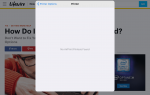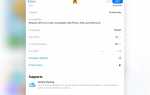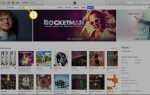В 2017 году Apple удалила возможность загружать и устанавливать приложения на компьютер с помощью iTunes. После жалоб пользователей Apple сделала доступной более старую версию iTunes, которую пользователи могут загружать и использовать на своих компьютерах Mac и 32-разрядных или 64-разрядных компьютерах. Эта версия iTunes возвращает возможность загрузки и установки приложений на ваш компьютер. Последующие обновления iTunes не применяются автоматически.
Эта статья заархивирована для этих пользователей.
Если вы читаете о приложении на своем ноутбуке, вам не нужно искать iPad, чтобы загрузить его на месте. Вы можете купить его в iTunes и скачать позже. Это отличный способ не забыть название приложения. Если iPad защищен от детей с отключенными покупками приложений, собирание вокруг компьютера для покупки новых приложений — это интересный способ покупки приложений с вашим ребенком.
Возможность загрузки приложений на свой компьютер также отлично подходит для тех, у кого еще есть iPad первого поколения. Хотя многие приложения больше не поддерживают оригинальный iPad, если вы загружаете приложение на свой ПК или Mac, оно отображается в ранее приобретенной категории App Store на вашем iPad. Это удобный обходной путь для загрузки приложений на iPad первого поколения.
Как скачать приложения на свой компьютер
Чтобы загрузить приложения на свой компьютер:
Загрузите и запустите старую версию iTunes (12.6.5) на вашем ПК или Mac.
Войдите, используя тот же Apple ID, который вы используете на своем iPad.
Нажмите на ITunes магазин в верхней части экрана. По умолчанию iTunes Store обычно запускается в категории «Музыка».
Измените категорию на App Store, нажав на Музыка категория, расположенная в правой части экрана, для создания выпадающего меню.
выберите Магазин приложений в раскрывающемся меню.
Просматривайте приложения так же, как на iPad или iPhone. На начальной странице перечислены избранные приложения, включая новые приложения и популярные в настоящее время приложения. Вы можете использовать функцию поиска в правом верхнем углу экрана для поиска определенного приложения или изменения категории приложений, нажав Все категории в меню. Это позволяет вам выбирать из определенных категорий приложений, таких как приложения для повышения производительности или игры.
Нажмите на приложение, чтобы получить больше информации о нем.
Нажмите на цену, чтобы купить приложение или на Получить скачать бесплатное приложение.
После покупки приложение автоматически загружается на ваш ПК или Mac.
Как перенести приложение на iPad?
Существует два способа перенести приложение с вашего компьютера на мобильное устройство.
- Подключите iPad к ПК или Mac и синхронизируйте устройство. Вы можете синхронизировать только приложения, если хотите ускорить процесс.
- Загрузите приложение из App Store на свой iPad. Для этого запустите приложение App Store на своем iPad и выберите ранее приобретенную вкладку. На этой вкладке вы увидите свои последние покупки, в том числе совершенные на ПК или Mac. Нажмите кнопку облака рядом со значком приложения, чтобы начать загрузку. Вы не платите снова за приложения, которые вы уже купили.